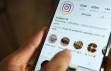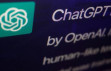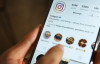Yeni iOS, Android, Windows DNS değiştirme ayarları
[ İnternet ]
2014 Güncel DNS Adresleri
Norton, DNS Ayarları:
198.153.192.1
198.153.194.1
Uydunet, DNS Ayarları:
62.248.80.161
62.248.80.162
Dnsadvantage, DNS Ayarları:
156.154.70.1
156.154.71.1
Not: Bazı özel sitelere girerken DNS değiştirmekte fayda etmeyebilir. Bu durumla karşılaştığınızda buraya tıklayarak Zenmate eklentisini Firefox ve Chrome'a kurabilir, internette özgürce gezebilirsiniz.....
Google, DNS Ayarları:
8.8.8.8
8.8.4.4
Open, DNS Ayarları:
208.67.222.222
208.67.220.220
ScrubIt, DNS Ayarları:
67.138.54.100
207.225.209.66
GTEI, DNS Ayarları:
4.2.2.1
4.2.2.2
4.2.2.3
4.2.2.4
4.2.2.5
4.2.2.6 Windows için:
Denetim Masası>Ağ ve Güvenlik>Ağ ve Paylaşım Merkezi’nden Wi-Fi özelliklerine girerek burada yer alan “Internet Protokolü Sürüm 4 (TCP/IPv4)” seçeneğini bulun ve üzerine çift tıklayın. “Aşağıdaki DNS Sunucu adreslerini kullan” penceresine aşağıdaki adreslerini girin.
198.153.192.1
198.153.194.1
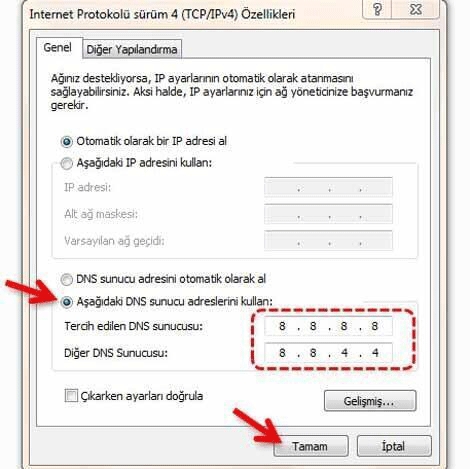
Mac için:
Sol yukarıdaki elma işaretine tıklayın. “System Preferences” üzerinden Network seçeneğine tıklayarak Built-In-Ethernet’i işaretleyip Configure seçeneğine tıklayın. Ardından “Enter the DNS server settings” bölümünü aşağıdaki şekle getirin.
Preferred DNS server: 198.153.192.1
Alternate DNS server: 198.153.194.1
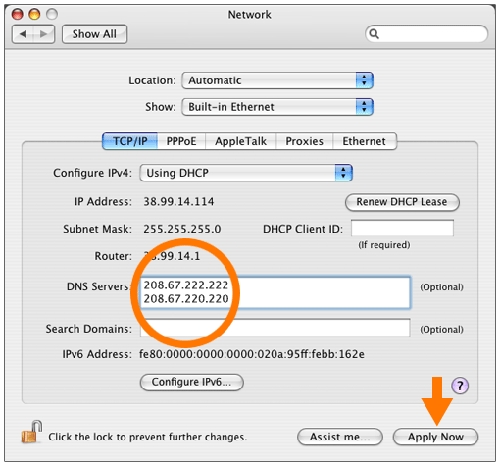
iOS için:
iPhone DNS ayarları için Ayarlar > Wi-Fi > bağlı olduğunuz ağın yanındaki (i) işaretine tıklıyorsunuz > Görseldeki işaretli olan DNS alanındaki değeri 198.153.192.1 IP adresi ile değiştirin.
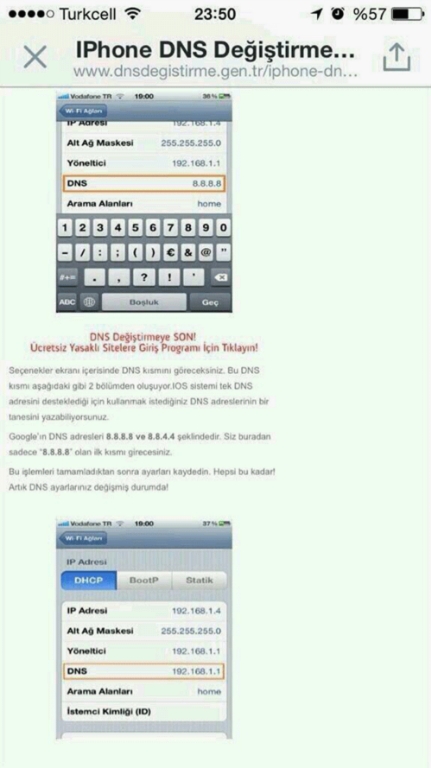

Android için:
Ayarlar > Kablosuz seçeneğine dokunduğunuzda bağlı olduğunuz ağlar görüntülenecektir.
Bağlı olduğunuz ağın üzerine parmağınızı basılı tutun.
“Ağı değiştir” seçeneğine dokunun.
Karşınıza gelen ekranda “gelişmiş seçenekleri göster” seçeneğini işaretleyin (aşağıdaki görseli inceleyebilirsiniz).
IP Ayarları, DHCP olarak seçilidir. Bunu Statik yapın ve hemen aşağıdaki DNS 1 ve DNS 2 değerlerini sırasıyla 198.153.192.1 ve 198.153.194.1 değerleri ile değiştirin.
İnternet bağlantınızı kapatın ve tekrar açın.
NOT: Bağlantıda sorun yaşayanlar, Statik IP'lerini elle girenler gercek IP'lerini doğru bilmeleri gerekmektedir.
Doğru IP Wireless bağlantısı yapıldığında hiçbir değişiklik yapmadan görünen IP'dir.
DNS girdikten sonra kaydet düğmesi pasif olanlar üst tarafta tekrar Wireles şifresini girmeleriyle aktif hale gelecektir...
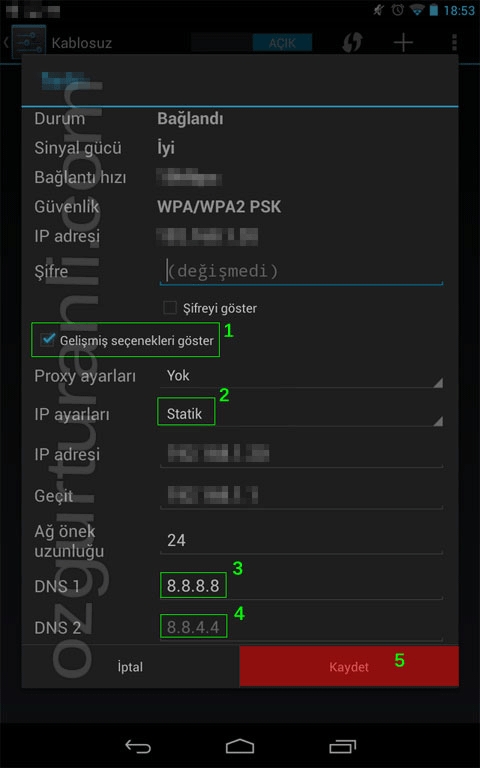
TARAYICI TABANLI ÇÖZÜMLER
Opera Tarayıcı
Popüler tarayıcılardan Opera, kullanıcılara off-road mod adı verilen oldukça kolay bir yöntemle farklı yöntemlere başvurmadan erişim elde etme imkanı sağlıyor. Opera tarayıcıyı buradan indirebilirsiniz.
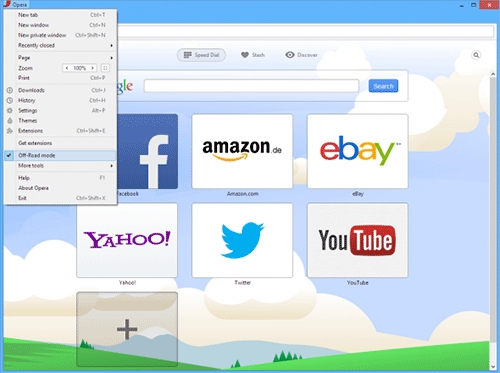
Google Chrome ZenMate eklentisi
Google Chrome için sunulan ZenMate tarayıcı tabanlı bir VPN çözümü. Birkaç adımda kolayca kurulabilen ZenMate’i tarayıcınıza nasıl ekleyeceğinizi aşağıdaki videodan öğrenebilirsiniz. Yurt dışı bağlantı çıkışları sebebiyle bağlantı yavaş olabilir ve ZenMate aktifken diğer sitelere girmekte zorluklar yaşayabilirsiniz. Ancak tarayıcınızın sağ üst köşesindeki logosuna tıklayarak istediğiniz zaman açıp kapatabilirsiniz.
ZENMATE İNDİR
video##644##player
Stealthy
Hem Google Chrome hem de Mozilla Firefox ( tarayıcı isimlerine tıklayarak indirebilirsiniz )versiyonu bulunan Stealthy, tıpkı ZenMate gibi tarayıcı tabanlı bir VPN eklentisi.
Tor Browser
Son dönemin en popüler güvenli tarayıcılarından biri olan Tor’da TOR Ağı’na dahil olunduğu durumda kullanıcının internet’e gönderdiği ve oradan çağırdığı bilgiler parçalar halinde şifrelenerek, diğer TOR kullanıcılarının bilgisayarları üstünden gönderiliyor. Bu yöntemle kullanıcıların denetimi ve takibi zorlaşıyor.
TOR’u bilgisayarınıza buradan indirdikten sonra aşağıdaki adımları izleyin.
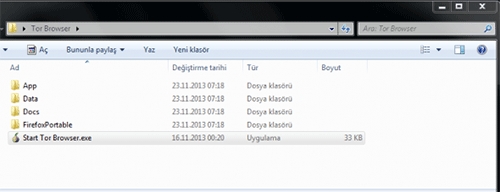
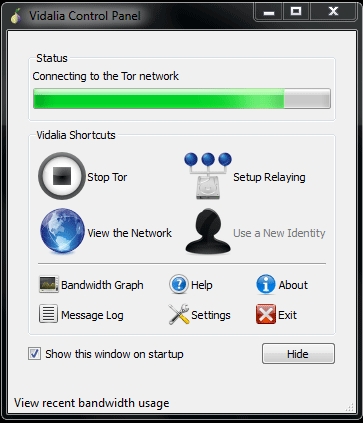
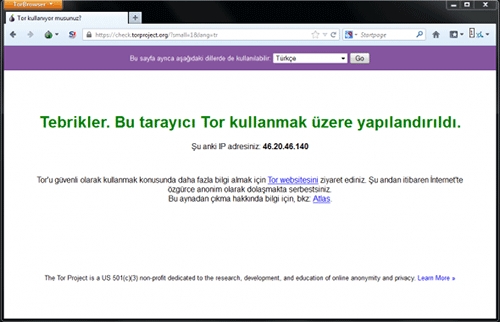
-
scvb15 Nisan 2014 22:24
Lumia için yokmu ya :/
-
Kontrol07 Nisan 2014 11:42
Android cihazında sorun yaşayanlar. 1. Bağlandıkları Wifi ağını unut desin 2. Tekrar wifi'a bağlanıp 3. Norton DNS adresleri 198.153.192.1 - 198.153.194.1 Android giriş adımlarını izleyerek giriş yapabilirsiniz...
-
özge06 Nisan 2014 20:59
android çalışmıyor
En Çok Okunan

İHA'larda yeni proje: Daha az enerji daha uzun süre

İzinsiz drone çekimine 153 bin lira ceza

TikTok satılacak mı? Şirket açıklama yaptı

Yeni müfredatta dersler "bilimsel keşif" odaklı kurgulandı